Als IT-Experte bin ich hier, um Ihnen zu sagen, dass ein Bluescreen-Fehler mit dem Code 0xC000021A behoben werden kann. Dieser Fehler wird normalerweise durch eine beschädigte Systemdatei oder ein Treiberproblem verursacht. Um diesen Fehler zu beheben, müssen Sie die Windows-Wiederherstellungskonsole verwenden, um die beschädigte Datei oder den beschädigten Treiber zu reparieren. Dazu müssen Sie von einer Windows-Installations-CD oder einem USB-Laufwerk booten. Sobald Sie dies getan haben, wählen Sie die Option Computer reparieren und dann Eingabeaufforderung. Von hier aus müssen Sie die folgenden Befehle eingeben: bootrec /fixmbr bootrec /fixboot bootrec /rebuildbcd Nachdem Sie diese Befehle eingegeben haben, starten Sie Ihren Computer neu und hoffentlich sehen Sie den Bluescreen-Fehler nicht mehr.
In diesem Artikel werden wir Lösungen zur Behebung besprechen Bluescreen-Fehler 0xC000021A in Windows 11/10 . Der Blue Screen of Death-Fehler tritt auf, wenn das System eines Benutzers einen Zustand erreicht, in dem das Betriebssystem nicht mehr sicher ausgeführt werden kann. BSOD-Fehler können durch Hardware- oder Softwarefehler verursacht werden. Daher sind BSOD-Fehler schwerwiegende Fehler und Sie sollten sie nicht auf die leichte Schulter nehmen.
Dieser spezielle BSOD-Fehler kann aufgrund von problematischen Windows-Updates, beschädigten Treibern, Fehlern bei der Signaturüberprüfung oder Problemen mit Systemkomponenten auftreten. Fehler 0xc000021, Ihr Computer kann nicht richtig starten, kann aufgrund der Windows-Installation auftreten.
Excel wartet auf eine andere Anwendung, um eine alte Aktion abzuschließen

Beheben Sie den Bluescreen-Fehlercode 0xC000021A
Wenn ein Bluescreen-Fehler 0xC000021A auftritt, wird Ihr Computer einer automatischen Reparatur unterzogen, um das Problem zu beheben. Aber das half einigen nicht, das Problem zu lösen. Laut den betroffenen Benutzern hat die automatische Reparatur nichts bewirkt und sie sahen den Bildschirm der Windows-Wiederherstellungsumgebung, nachdem die automatische Reparatur abgeschlossen war. Auf diesem Bildschirm zeigt Windows zwei Optionen an: Neustart Computer oder laufen Erweiterte Optionen . Wenn das System neu gestartet wird Der Boot-Zyklus wird fortgesetzt und der Fehler wiederholt sich.
BSOD-Fehler treten auch aufgrund fehlerhafter Hardware auf. Daher empfehlen wir Ihnen, alle externen Geräte zu deaktivieren und Ihren Computer neu zu starten. Sie können den Netzschalter verwenden, um Ihren Computer neu zu starten, nachdem Sie alle externen Geräte getrennt haben. Wenn dies nicht hilft, verwenden Sie die folgende Lösung:
- Kopieren Sie die Datei hidparse.sys von system32drivers Ordner hinein system32 Ordner
- Brechen Sie alle ausstehenden Aktionen ab
- Führen Sie einen Chkdsk-, SFC- und DISM-Scan durch
- Deaktivieren Sie die Erzwingung der Treibersignatur
- Zum vorherigen Build zurückkehren
- Führen Sie eine Systemwiederherstellung durch
- Starte deinen Computer neu
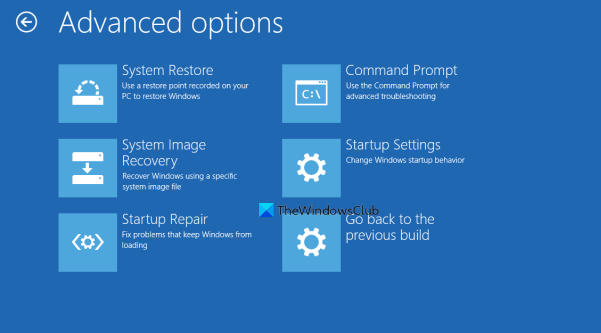
Um alle oben genannten Korrekturen durchzuführen, müssen Sie in die Windows-Wiederherstellungsumgebung booten. Wenn Ihr Computer in Windows RE nicht automatisch gestartet wird, müssen Sie sich manuell bei Windows RE anmelden. Halten Sie dazu den Netzschalter gedrückt, bis sich der Computer ausschaltet. Drücken Sie nun den Netzschalter, um den Computer einzuschalten. Wenn Sie das Windows-Logo oder das Logo Ihres Computerherstellers sehen, halten Sie sofort den Netzschalter gedrückt, um das Herunterfahren Ihres Computers zu erzwingen. Wiederholen Sie diesen Vorgang bis zu drei- bis viermal. Danach bootet Ihr Computer automatisch in die Windows-Wiederherstellungsumgebung.
Nun zurück, werfen wir einen genaueren Blick auf die vorgeschlagenen Fixes.
1] Kopieren Sie die Datei hidparse.sys aus dem Ordner system32drivers in den Ordner system32.
Der BSOD-Fehlercode 0xC000021A ist mit dem kumulativen Update KB5021233 für Windows 10 Version 22H2 verknüpft. Microsoft hat dieses Problem auch in einem Artikel auf ihrem Offizielle Website . Dieser Bluescreen-Fehlercode kann jedoch auch angezeigt werden, wenn Sie einen anderen Windows Update-Fix installieren.
Laut Microsoft kann die Ursache des Fehlers eine Diskrepanz zwischen den Versionen der Datei hidparse.sys in c:/windows/system32 und c:/windows/system32/drivers sein (vorausgesetzt, Windows ist auf Ihrem Laufwerk C: installiert). Dies kann zu einem Fehler bei der Signaturüberprüfung bei der Bereinigung führen.
Das Microsoft-Team untersucht derzeit den BSOD-Fehlercode 0xC000021A und Benutzer von Windows 10 Version 22H2 werden in Kürze ein Update in der nächsten Version erhalten. Bis dahin können Sie diese von Microsoft bereitgestellte Problemumgehung verwenden.
- Klicken Sie auf dem Bildschirm der Windows-Wiederherstellungsumgebung auf das Symbol Erweiterte Optionen Taste.
- Wählen Sie nun aus Fehlerbehebung .
- Wählen Erweiterte Optionen nochmal.
- Wählen Befehlszeile . Ihr Computer wird möglicherweise neu gestartet, um die Eingabeaufforderung zu starten.
- Nach dem Neustart sehen Sie ein Eingabeaufforderungsfenster. Wenn Sie aufgefordert werden, Ihr Gerätekennwort einzugeben, geben Sie es ein.
- Kopieren Sie nun den folgenden Befehl und fügen Sie ihn in die Eingabeaufforderung ein. Danach klicken Betreten .
Im obigen Befehl der Buchstabe S zeigt an, dass das Windows-Betriebssystem auf Laufwerk C installiert ist. Wenn Sie Windows aus irgendeinem Grund auf einer anderen Festplattenpartition installiert haben, geben Sie den Buchstaben dieser Festplattenpartition ein.
Geben Sie nach Abschluss des obigen Befehls exit ein und drücken Sie Betreten . Der Bildschirm der Windows-Wiederherstellungsumgebung wird erneut angezeigt. Klicken Weitermachen um Ihren Computer neu zu starten. Windows sollte wie erwartet starten.
Wenn der Fehler weiterhin besteht, nachdem Sie die obigen Schritte ausgeführt haben, versuchen Sie die anderen Lösungen unten.
2] Alle ausstehenden Aktionen abbrechen
Wie weiter oben in diesem Artikel erläutert, wird Windows manchmal nicht ordnungsgemäß neu gestartet, wodurch die Installation des Updates fehlschlägt. In einigen Fällen führt dies zu Blue Screen of Death-Fehlern. In diesem Fall hilft das Abbrechen aller ausstehenden Aktionen. Dazu müssen Sie die Befehlszeile starten. Rufen Sie die Windows-Wiederherstellungsumgebung auf und führen Sie von dort aus eine Eingabeaufforderung aus. Die Schritte dazu haben wir oben bereits erklärt.
Im Befehlszeilenfenster sehen Sie Folgendes:
|_+_|Jetzt müssen Sie das Laufwerk auswählen, auf dem das Windows-Betriebssystem installiert ist. Wenn das Windows-Betriebssystem auf Ihrem Laufwerk C installiert ist, geben Sie C: ein, wenn es auf einem anderen Laufwerk installiert ist, sagen Sie D, geben Sie D: ein und so weiter. Am häufigsten wird das Windows-Betriebssystem auf dem Laufwerk C installiert. Daher betrachten wir das Windows-Betriebssystem als auf Laufwerk C installiert.
Geben Sie den folgenden Befehl ein und klicken Sie auf Betreten .
|_+_|Geben Sie nun den folgenden Befehl ein und klicken Sie Betreten .
ФББА80149614D9E6B80A4059A1427B3ACC6D47BDSie sollten Windows in der Liste der Verzeichnisse sehen, die direkt nach dem obigen Befehl angezeigt werden. Wenn Windows nicht in der Verzeichnisliste aufgeführt ist, ist das Windows-Betriebssystem auf einem anderen Laufwerk installiert. In diesem Fall müssen Sie den Buchstaben C durch einen anderen Laufwerksbuchstaben ersetzen.
Geben Sie nun den folgenden Befehl ein und klicken Sie Betreten .
|_+_|Lassen Sie den obigen Befehl vervollständigen. Nach erfolgreichem Abschluss sehen Sie die folgende Meldung:
Operation erfolgreich abgeschlossen.
Typ Ausfahrt und drücke Betreten . Dadurch wird die Eingabeaufforderung geschlossen und Sie kehren zum Windows RE-Bildschirm zurück, wo Sie auf die Schaltfläche klicken müssen Weitermachen Option zum Neustart des Computers. Sehen Sie, ob es hilft.
3] Führen Sie einen Chkdsk-, SFC- und DISM-Scan durch.
Wenn das Problem weiterhin besteht, weist Ihre Festplatte möglicherweise einige Fehler auf oder einige Systemabbilddateien sind möglicherweise beschädigt. Daher empfehlen wir Ihnen, Festplatten- und System-Image-Dateien wiederherzustellen.
Pfeiltasten funktionieren nicht in Excel
Dazu müssen Sie die Eingabeaufforderung starten, indem Sie die Windows-Wiederherstellungsumgebung aufrufen. Wählen Sie nach dem Öffnen der Eingabeaufforderung das Laufwerk aus, auf dem das Windows-Betriebssystem installiert ist. Wir haben bereits im vorherigen Fix darüber gesprochen, wie man das Laufwerk auswählt, auf dem Windows installiert ist.
Geben Sie nun den folgenden Befehl ein und klicken Sie Betreten .
|_+_|Führen Sie nach erfolgreicher Ausführung des obigen Befehls SFC- und DISM-Scans aus.
Nachdem Sie alle Scans auf Ihrem System ausgeführt haben, geben Sie exit ein und drücken Sie Betreten . Jetzt klicken Weitermachen um Ihren Computer neu zu starten. Dieses Mal sollten Sie einen Anmeldebildschirm sehen. Wenn nicht, verwenden Sie die nächste Lösung.
4] Deaktivieren Sie die Durchsetzung der Treibersignatur
Dieser Trick hat für viele Benutzer funktioniert. Wenn Sie immer noch den BSOD-Fehlercode 0xC000021A sehen, hilft Ihnen die Deaktivierung der Überprüfung der Treibersignatur auf jeden Fall.
5] Zum vorherigen Build zurückkehren
Wenn ein Windows-Update Probleme verursacht, können Benutzer das Update deinstallieren und zum vorherigen Build zurückkehren. Sie können diese Funktion nutzen und das neueste Windows-Update deinstallieren. Rufen Sie die Windows-Wiederherstellungsumgebung auf und wählen Sie „ Zum vorherigen Build zurückkehren Variante von Erweiterte Optionen Bildschirm.
Nach der Deinstallation von Windows Update sollte das Problem behoben sein.
6] Führen Sie eine Systemwiederherstellung durch
Die Systemwiederherstellung ist ein nützliches Tool, mit dem Benutzer ihre Computersoftware schützen und wiederherstellen können. Es ist standardmäßig auf allen Windows-Computern aktiviert. Wenn diese Option aktiviert ist, erstellt Windows automatisch verschiedene Wiederherstellungspunkte. Wenn ein Problem auftritt, können Sie einen dieser Wiederherstellungspunkte auswählen, um das System in einen früheren Betriebszustand zurückzusetzen.
Gehe zu Erweiterte Optionen in der Windows-Wiederherstellungsumgebung und wählen Sie Systemwiederherstellung Möglichkeit. Wenn Sie mehrere Wiederherstellungspunkte auf Ihrem System erstellt haben, zeigt Windows Ihnen alle diese Punkte mit dem Erstellungsdatum an. Wählen Sie einen Wiederherstellungspunkt aus, der vor der Installation von Windows Update erstellt wurde.
7] Starten Sie Ihren Computer neu
Dies ist die letzte Möglichkeit. Wenn keine der oben genannten Korrekturen für Sie funktioniert hat, müssen Sie Ihren Computer neu starten. Starten Sie zunächst Ihren Computer neu, ohne Daten zu löschen. Wenn dies nicht funktioniert, müssen Sie Ihren Computer vollständig neu starten. Diese Aktion löscht Ihre Daten
Ich hoffe, dieser Artikel wird Ihnen helfen, das Problem zu lösen.
Weiterlesen : Wie finde ich heraus, welcher Treiber unter Windows einen Bluescreen verursacht?















